Както повечето от нас вече знаят, Microsoft иматизвади бутона Старт в Windows 8, като го замени с начален екран, който използва Metro UI, с големи плочки за стартиране на приложения. Много от тези плочки могат да бъдат персонализирани по определени начини, за да персонализирате началния си екран по ваш вкус. Можете да избирате между размера на плочките, статичните или живите плочки и да ги организирате в групи. Можете също да премахнете плочки от началния екран и да ги добавите обратно по-късно. Прочетете подробности за това как да направите всичко това, за да направите стартовия си екран наистина ваш.
Днес с пускането на Microsoft Windows 8Предварителен преглед на потребителите, предлагаме ви широко покритие на всички нови функции в най-новата операционна система на Microsoft. Тази публикация е част от нашата Windows 8 седмица. За да научите повече, разгледайте пълното ни покритие на Windows 8 Consumer Preview.

Видове плочки
Когато отидете на началния екран. виждате плочки за всички инсталирани приложения, организирани по подразбиране. Всеки път, когато инсталирате нови приложения, техните плочки се добавят към този екран. Тези плочки могат да бъдат категоризирани в две категории: Metro приложения и не-Metro (стандартни Windows) приложения. Разликата между плочките за приложенията на Metro и не-Metro може да бъде забелязана на пръв поглед - приложенията Metro имат плочки, проектирани по поръчка, докато плочките за приложения, които не са Metro, са основно квадратчета с имената и иконите на приложенията. На следващата снимка на екрана можете да видите разликата между плочките за приложенията на Metro (добре проектираните, цветни плочки в лявата и централната група) и не-Metro приложенията (осемте плочки в групата вдясно). Щракнете върху екрана, за да видите големия изглед.
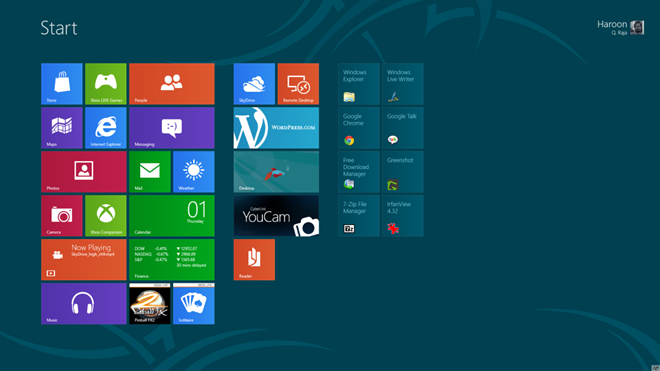
Плочките Metro са истинската сделка на новотоНачален екран. Много (но не всички) от тези плочки могат да бъдат представени като големи, правоъгълни плочки или малки, квадратни плочки. Много от плочките на метрото също могат да имат режим на живо или статично. В режим на живо те представят не иконата на плочки, а по-скоро информация на живо, свързана с приложението, което се актуализира или променя периодично, по същия начин, както правят плочките на Windows Phone Live.
Избор на плочки
За да персонализирате някой от плочките, трябва дащракнете с десния бутон върху тях, за да ги изберете първо. При щракване с десния бутон върху плочката се избира и лента се появява в долната част на екрана, която ви показва всички налични опции за плочката. Имайте предвид, че тези опции са различни за различните видове плочки. Можете дори да продължите да щракнете с десния бутон върху няколко плочки, за да изберете повече от един плочки наведнъж, а опциите ще се актуализират, за да съдържат само операциите, които могат да се извършват на всички избрани плочки заедно. За да премахнете избора на всеки файл, просто щракнете с десния бутон върху него отново.
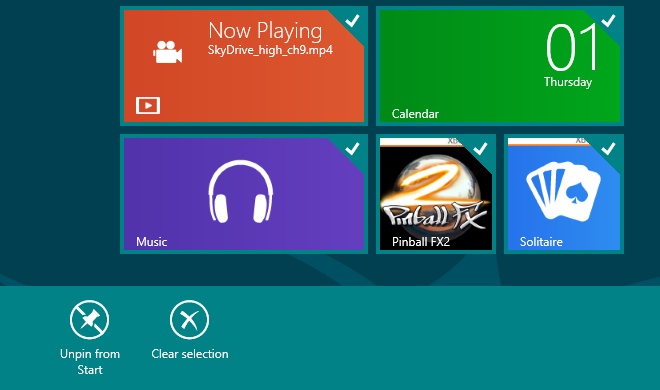
Налични действия
При избора на плочки стават няколко действияна разположение, в зависимост от приложението. За приложенията на Metro, те обикновено са ограничени до отвиване, деинсталиране, избор на по-малък / по-голям размер и избор на живи плочки включване / изключване.
.
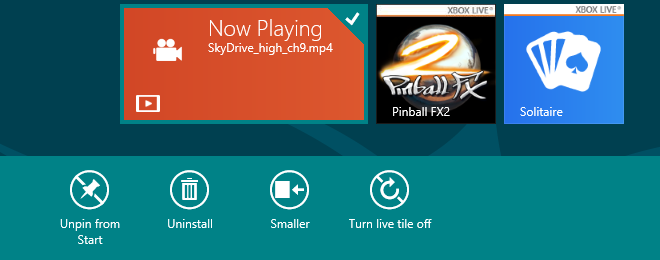
Имайте предвид, че някои приложения на Metro може да не разполагат с всички тези опции. Например, някои приложения на Metro нямат опция „По-малък“ или „По-голям“, докато някои може да не разполагат с функции на живо.
Когато става дума за приложения, които не са метро, обаче, всичкивариантите са почти еднакви. В допълнение към отвиването и деинсталирането, вие получавате и други опции за фиксиране на приложението към лентата на задачите, отваряне на нов прозорец, стартиране на приложението като администратор и отваряне на неговото местоположение на файла.
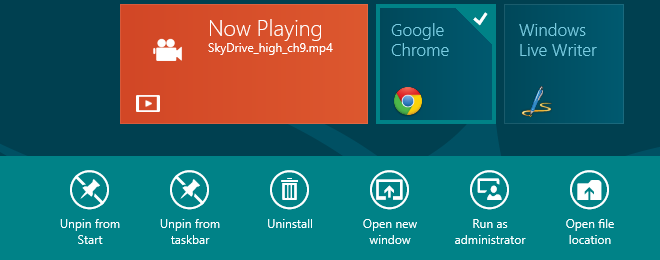
Развиване (премахване) на плочки
Избирането на която и да е плочка ще ви даде „Откачане отЗапочнете “като първа опция. Просто кликнете върху него и плочката ще изчезне от стартовия екран. Това * НЕ * деинсталира програмата и плочката може много лесно да се добави обратно, така че не се колебайте да премахвате плочки за всички приложения, които не искате да се показват на стартовия екран.
Закрепване (добавяне) на плочки
Щракнете с десния бутон навсякъде на фона наНачален екран (не на всяка плочка) и в долната част ще видите бутон „Всички приложения“. Кликнете върху него, за да получите списък с всички инсталирани приложения. Веднъж там, кликнете с десния бутон на мишката върху всяко приложение и ще видите опцията „Прикачи за старт“ изскачаща в долната част.
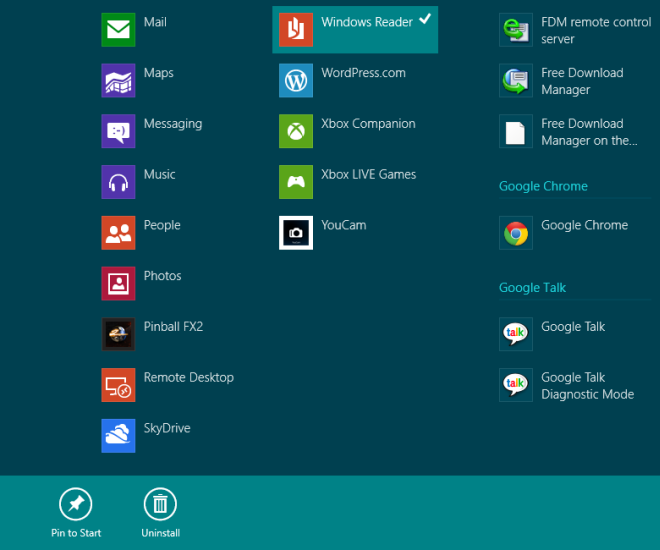
Ако знаете името на приложението, което искате да направитеpin, можете също директно да започнете да пишете това име, докато сте на стартовия екран, и ще видите как се появяват съвпаденията. Щракването с десния бутон върху желаното приложение от тези резултати също ще ви даде същата възможност.
Обърнете внимание, че ако приложението вече е прикрепено на стартовия екран, вместо това в тези изгледи ще видите опцията „Отказване от старт“.
Оразмеряване на плочки
Когато изберете плочка, която може да бъде преоразмерена, виеще бъде представена с опцията да го направи, в зависимост от настоящия му размер. Ако в момента е голяма правоъгълна плочка, ще видите опция „По-малка“, докато ако в момента е малка квадратна плочка, ще видите опция „По-голяма“. Просто кликнете върху подходящата опция, за да получите плочката в желания от вас размер.
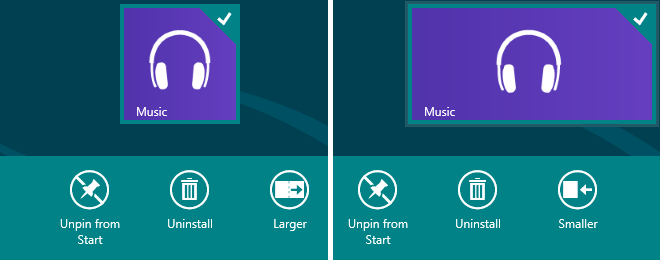
Организиране на плочки в групи
Има смисъл да организирате плочките си за приложенияв секции, като държите плочки за свързани приложения заедно. На екрана Старт можете просто да плъзнете и пуснете плочки от едно място на друго и те ще щракнат добре към мрежата, като автоматично ще изтласкате други плочки, като същевременно ги поддържате подравнени към решетката.
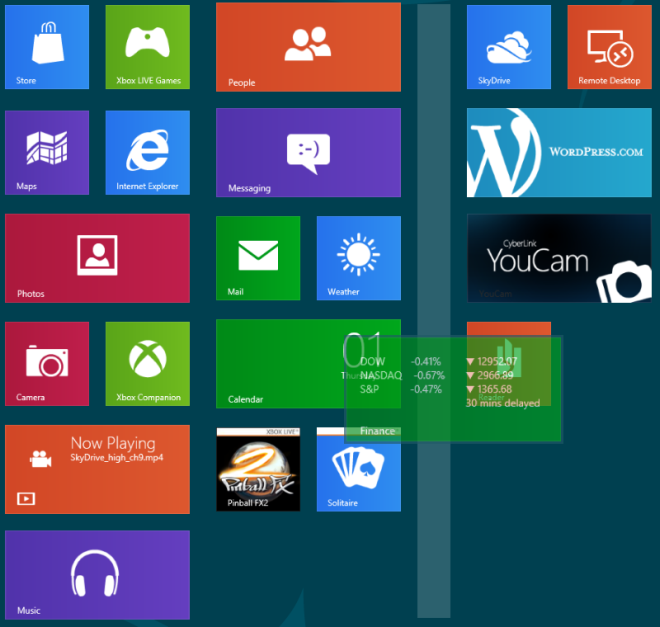
Можете също да премествате приложения в различни колони,с забележимо пространство между съседни колони. Просто плъзнете хоризонтално плочката на приложението и ще видите сива лента в посоката, в която я влачите. Пуснете плочката върху тази сива лента и тя ще получи своя колона, в която след това други плочки могат да бъдат добавени по същия начин, за да направите група приложения.
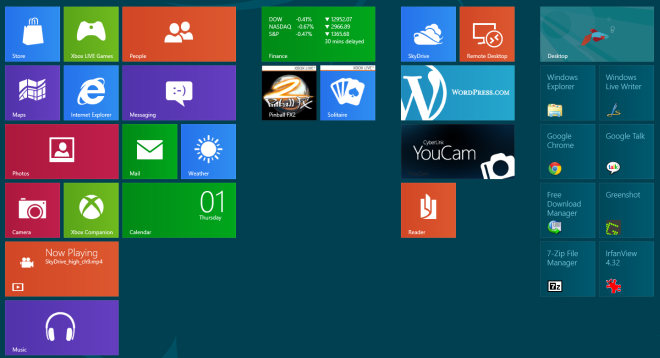
Когато става въпрос за премахване на група, веднъж всичкиплочките от колона се премахват или влачат и пускат в други колони, тази група автоматично изчезва - няма допълнителни празни пространства, които да бъдат премахнати ръчно от вас. Всяка от тези групи може да получи отделно име, използвайки метода, описан в нашето ръководство за създаване и именуване на групи за стартови екрани на Windows 8.
Това е почти всичко за управление на плочки за начален екран. Следете за повече от покритието на Windows 8.













Коментари